Sommario Articolo
Il mirroring di iPhone su iPhone o PC consente la condivisione fluida dei contenuti dagli iPhone ai PC. Puoi eseguire il mirroring di un iPhone su un sistema Windows per condividere sessioni di lavoro collaborative e goderti contenuti multimediali su uno schermo più grande. E non c'è modo di eseguire il mirroring dell'iPhone sul PC tramite USB senza software. Alcuni dispositivi Android dispongono di strumenti nativi di mirroring dello schermo come Miracast. Gli iPhone non dispongono di tali strumenti. Gli utenti devono utilizzare software o applicazioni specializzati per il mirroring dello schermo da iPhone a PC.
Questo articolo suggerirà gli strumenti migliori per condividere i dati eseguendo il mirroring dell'iPhone sul PC, sia via cavo che in modalità wireless. Inoltre, se tendi a trasferire file da iPhone a PC tramite il mirroring dell'iPhone, puoi scaricare EaseUS MobiMover Free per aiutarti in questo invece di eseguire il mirroring del tuo iPhone su PC.
L'app Reflector fornisce una soluzione perfetta per eseguire il mirroring del tuo iPhone su un PC su Windows tramite un cavo USB. Combina le funzionalità dei più diffusi ricevitori di streaming multimediale come Apple TV e Chromecast. Facilita un'esperienza di mirroring solida e completa.
L'app Reflector consente il mirroring dello schermo senza sforzo da vari dispositivi. Offre un mirroring dello schermo affidabile e ad alte prestazioni. L'app consente la connessione simultanea di più dispositivi per favorire un ambiente collaborativo per la condivisione dei contenuti. Gli utenti possono registrare gli schermi del dispositivo insieme all'audio della voce fuori campo. È perfetto per creare tutorial e presentazioni guidate.
Segui questi passaggi su come eseguire il mirroring gratuito di iPhone su PC Windows 10:
Passaggio 1. Scarica e installa Reflector sul tuo PC e iPhone. Apri l'app Riflettore.
Passaggio 2. Utilizza un cavo USB per collegare il tuo iPhone al PC.
Passaggio 3. Apri il Centro di controllo. Tocca " Duplicazione schermo ". Lo schermo del tuo iPhone verrà ora duplicato sul tuo PC.

📖 Tieni presente che se desideri eseguire il mirroring di iPhone su Mac, puoi utilizzare la funzione Mirroring iPhone su macOS Sequoia. Fai riferimento a Come utilizzare il mirroring di iPhone su macOS Sequoia per ulteriori informazioni su come eseguire il mirroring di iPhone su Mac.
LetsView è uno strumento gratuito ampiamente utilizzato per condividere lo schermo dell'iPhone con un PC Windows. La sua interfaccia intuitiva e il set completo di funzionalità ti aiutano a condividere gli schermi. Queste caratteristiche lo rendono una scelta versatile per l'uso professionale.
LetsView supporta opzioni cablate e wireless per eseguire il mirroring degli schermi dell'iPhone sul PC. Offre flessibilità per gli utenti che preferiscono le connessioni wireless. Le sue robuste funzionalità lo rendono una soluzione ideale per il mirroring dello schermo dell'iPhone sul PC.
Segui questi passaggi su come eseguire il mirroring dell'iPhone sul PC tramite cavo:
Passaggio 1. Installa LetsView sul tuo PC Windows e iPhone. Utilizza un cavo USB per collegare i tuoi dispositivi.
Passaggio 2. Apri l'applicazione LetsView sul tuo PC. L'app rileverà automaticamente l'iPhone connesso.
Passo 3. Nell'interfaccia LetsView sul tuo PC, seleziona l'opzione per la connessione tramite USB. Ciò richiederà all'app di avviare il processo di connessione con il tuo iPhone.
Passaggio 4. Riceverai un messaggio che ti chiederà di autorizzare il computer connesso al tuo iPhone. Tocca " Fiducia ". Tocca " Duplicazione schermo ". Seleziona " LetsView ". Tocca " Avvia trasmissione " per iniziare il mirroring del tuo iPhone.
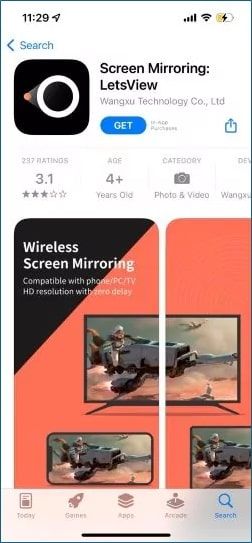
AnyDesk è un software versatile per eseguire il mirroring degli schermi dell'iPhone su un PC Windows per trasferire file da iPhone a PC in modalità wireless . è un modo semplice e conveniente per condividere il display del proprio iPhone con uno schermo più grande. Garantisce una connessione sicura ed efficiente tra i dispositivi. Consente agli utenti di eseguire il mirroring dello schermo del proprio iPhone senza sforzo.
L'interfaccia intuitiva di AnyDesk e la compatibilità multipiattaforma ne facilitano l'accesso. Il software supporta la funzionalità mobile completa per eseguire attività in remoto con una latenza minima. Offre funzionalità personalizzabili per adattare l'app alle tue esigenze specifiche.
Segui questi passaggi su come eseguire il mirroring gratuito di iPhone su PC:
Passaggio 1. Installa l'app AnyDesk sul tuo iPhone e PC. Connetti i tuoi dispositivi alla stessa rete.
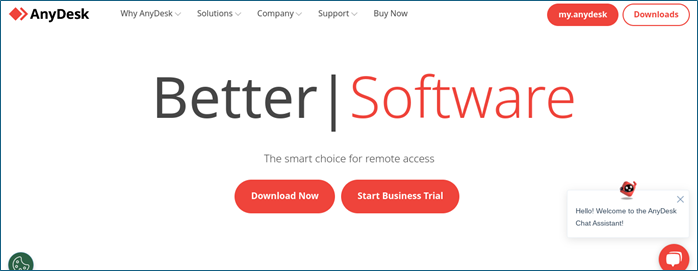
Passaggio 2. Apri l'app AnyDesk. Fai clic sul nome del tuo iPhone e fai clic su " Connetti " per avviare il mirroring dello schermo del tuo iPhone.
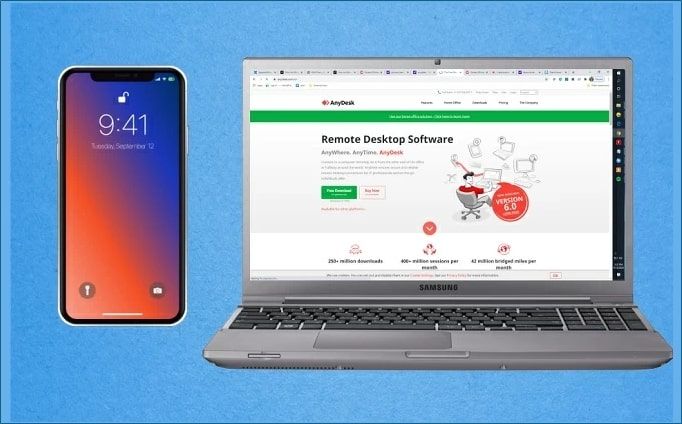
Broken iPhone Controller è un potente strumento che aiuta gli utenti a controllare e recuperare i dati dagli iPhone. Questa app intelligente elimina la necessità di interagire direttamente con lo schermo dell'iPhone rotto. È possibile accedere e gestire i dati in modo sicuro da un computer connesso. Supporta il recupero di vari tipi di dati da iPhone. Questa funzionalità si estende a scenari come schermi rotti e danni causati dall'acqua. Gli errori di aggiornamento di iOS garantiscono il recupero completo dei dati in circostanze difficili.
Segui questi passaggi per controllare un iPhone con uno schermo rotto utilizzando il controller iPhone rotto:
Passaggio 1. Apri il controller dell'iPhone rotto sul tuo computer e collega il tuo iPhone rotto utilizzando un cavo USB. Assicurarsi che il software rilevi il dispositivo.
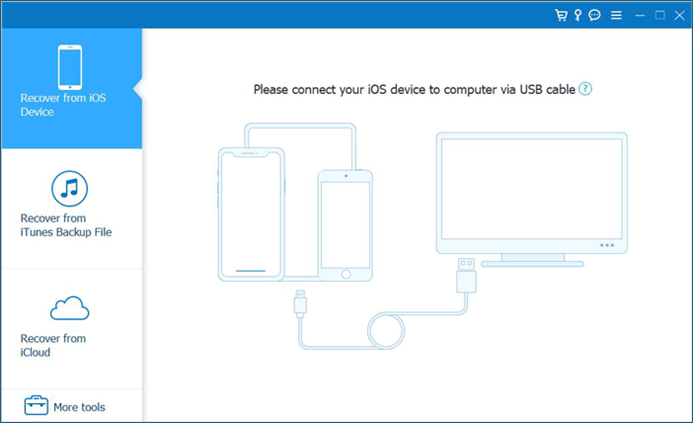
Passaggio 2. Seleziona il ripristino dai dispositivi iOS come modalità di ripristino e avvia il processo di scansione. Il controller iPhone rotto mostrerà tutti i tipi di dati recuperabili.
Passaggio 3. Seleziona le categorie che desideri recuperare. Fare clic sul pulsante " Ripristina " per salvare i dati selezionati sul computer.
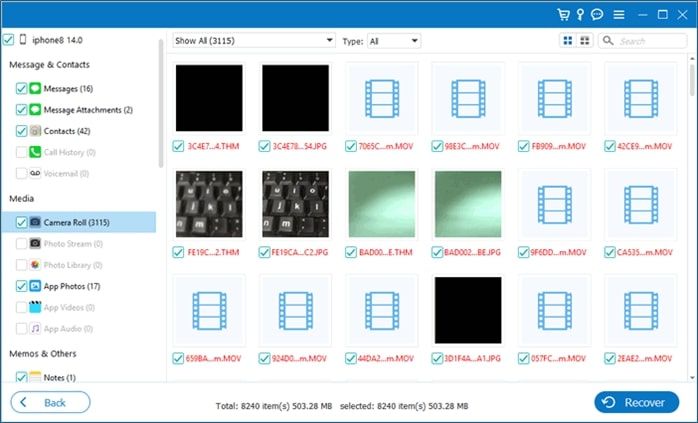
Le soluzioni di mirroring dello schermo potrebbero riscontrare ritardi durante il mirroring. Si consiglia di utilizzare uno strumento di trasferimento dati efficiente per trasferire i dati sul PC. EaseUS MobiMover Free è uno strumento versatile per il trasferimento di dati iOS. Consente agli utenti di trasferire vari tipi di dati. Puoi eseguire il backup di foto e video preziosi sul tuo computer. Supporta il trasferimento di dati per garantire che i tuoi dati essenziali rimangano sicuri e accessibili.
Lo strumento di trasferimento dati del telefono eccelle anche in funzionalità aggiuntive come il backup e la gestione dei dati. Facilita la gestione dei dati di WhatsApp consentendo agli utenti di eseguire il backup e il trasferimento dei dati. Gli utenti possono gestire facilmente i contenuti del proprio iPhone. Supporta operazioni batch per organizzare e manipolare più file.
Il mirroring dello schermo del tuo iPhone su un PC è una necessità pratica per una maggiore produttività. Il processo può sembrare difficile, ma puoi semplificarlo utilizzando strumenti e metodi efficaci. Questo articolo ha esplorato diversi modi per eseguire il mirroring di iPhone su PC. Abbiamo utilizzato sia metodi gratuiti che premium. Ciascuno strumento offre una serie di vantaggi e sfide.
Uno dei modi migliori per visualizzare i dati su uno schermo più grande è spostare i dati. EaseUS MobiMover è una scelta eccellente per garantire un trasferimento e una gestione fluida dei dati su tutti i dispositivi.
Il mirroring dello schermo del tuo iPhone su un PC ti aiuta a interagire con il tuo dispositivo iOS. Sono disponibili più metodi a seconda del sistema operativo.
Puoi eseguire il mirroring del tuo iPhone su un Mac utilizzando QuickTime Player.
Windows 11 supporta il mirroring dello schermo da dispositivi e impostazioni. Per raggiungere questo obiettivo puoi utilizzare funzionalità integrate o software di terze parti come EaseUS MobiMover.
AirPlay è una funzionalità di Apple TV e supporta i dispositivi con macOS.
Questa pagina è utile?
Aggiornato da Elsa
Elsa è appassionata alla tecnologia, vuole rendere la vita tecnologica facile e divertente. Ama esplorare nuove tecnologie e scrivere consigli tecnici su come fare.
EaseUS MobiMover
1-clic per trasfeire dati o effettuare backup di dati!
Supporta iOS e Android
Inizia TrasferimentoArgomenti di Tendenza
Suggerimenti per il Trasferimento





